- Requisitos, idiomas y configuración de Hey Google con Voice Match
- Ajustes clave: entrada por voz o teclado, pantalla de bloqueo y dispositivos
- Amplio repertorio de comandos por categorías y rutinas útiles
- Guía de solución de problemas y consejos de personalización
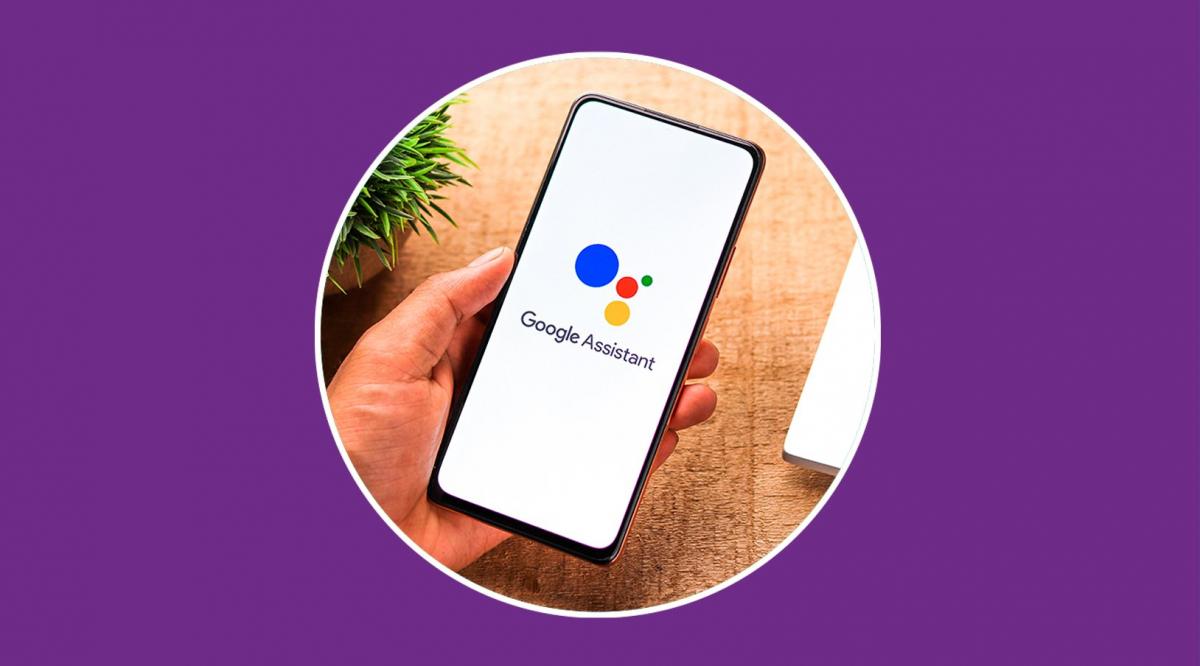
¿Quieres que tu móvil te entienda a la primera y te resuelva tareas sin tocar la pantalla? El comando Ok Google y el Asistente de Google están pensados justo para eso: buscar información, abrir apps, crear recordatorios, controlar tu hogar inteligente y mucho más, solo con la voz. Bien configurado, es como llevar un ayudante en el bolsillo que te saca de apuros en el coche, en la cocina o cuando tienes las manos ocupadas.
En esta guía práctica vas a aprender a activarlo, ajustarlo y exprimirlo al máximo: requisitos y compatibilidad, idiomas disponibles, cómo entrenar Voice Match, opciones de seguridad en la pantalla de bloqueo, listas completas de comandos útiles por categorías, integración con dispositivos del hogar, trucos de personalización y solución de problemas frecuentes. Además, incluimos notas específicas para Android, iPhone y relojes con Google Assistant.
Qué es Ok Google y qué puede hacer el Asistente
Ok Google es la frase de activación del Asistente de Google, el servicio de voz con IA de Google que entiende tus peticiones y ejecuta acciones por ti. Sirve para preguntar, llamar, enviar mensajes, crear recordatorios, poner música, dar indicaciones o controlar dispositivos inteligentes, entre muchas otras opciones.
Entre sus funciones más habituales están resolver dudas al instante, gestionar el día a día con recordatorios, alarmas y calendario, reproducir música y podcasts, navegar con indicaciones y tráfico y controlar luces, termostatos o cámaras compatibles. También puede mantener conversaciones más naturales y adaptarse a tus preferencias con el tiempo.
Si no sabes por dónde empezar, pregúntale: ¿Qué puedes hacer? Así verás un menú de ideas y sugerencias que te descubre nuevas funciones.
Nota rápida: Google está desplegando nuevas versiones del Asistente; conviene mantener actualizadas la app de Google y los Servicios de Google Play para disfrutar de las novedades.
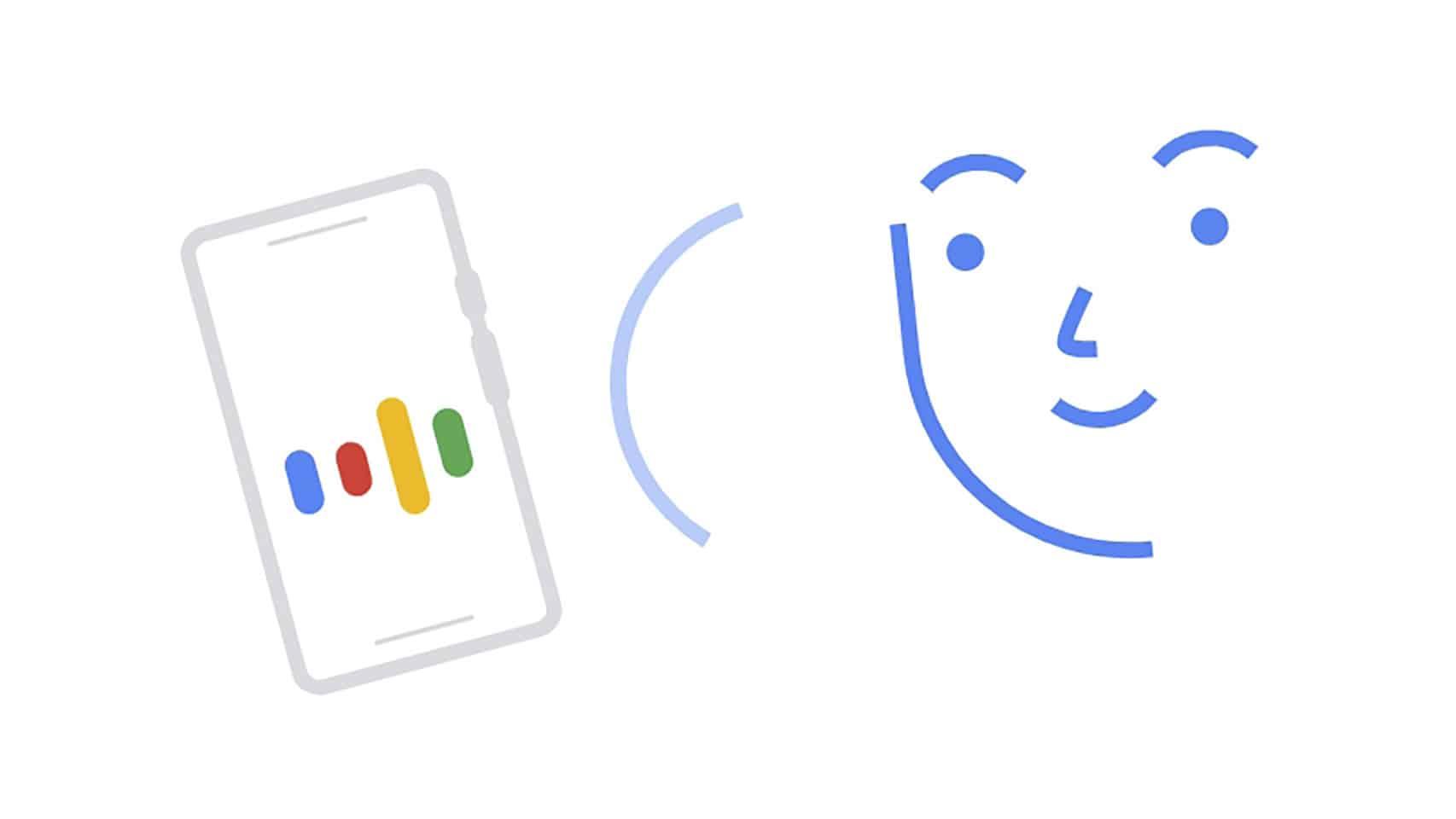
Requisitos, compatibilidad e idiomas
Antes de activar Ok Google, comprueba que tu dispositivo cumple lo necesario para que el Asistente funcione con fluidez y sin errores.
- Android compatible: Android 5.0 o superior con al menos 1 GB de RAM, o Android 6.0 o superior con 1,5 GB de RAM disponibles.
- Aplicación de Google: versión 6.13 o posterior.
- Servicios de Google Play instalados y activos.
- Pantalla: resolución mínima de 720p.
- Idioma del dispositivo: uno de los idiomas compatibles del Asistente.
Idiomas disponibles en Android (principales): Árabe, Bengalí, Chino (simplificado), Chino (tradicional), Danés, Neerlandés, Inglés, Francés, Alemán, Gujarati, Hindi, Indonesio, Italiano, Japonés, Kannada, Coreano, Malayalam, Marathi, Noruego, Polaco, Portugués (Brasil), Portugués (Portugal), Ruso, Español, Sueco, Tamil, Telugu, Tailandés, Turco, Urdu y Vietnamita. Elige uno de ellos como idioma del sistema para que el Asistente te entienda mejor.
Ponlo a punto: versiones, servicios y primeros pasos
Comprueba la versión de Android desde Ajustes > Sistema > Información del teléfono, y asegúrate de cumplir los mínimos de versión y memoria indicados.
Verifica la versión de la app de Google: abre la app de Google, toca tu foto de perfil > Ajustes > Información, y revisa el número de versión en la parte superior. Si es anterior a 6.13, actualiza desde su ficha en Google Play.
Confirma que tienes Servicios de Google Play instalados: entra en su página de Google Play y pulsa Instalar si todavía no están. Si aparece Desinstalar o Desactivar, ya los tienes funcionando.
Inicia tu primera conversación: mantén pulsado el botón de inicio en tu móvil o di «Hey Google» para invocar al Asistente. Si aún está desactivado, el sistema te guiará para activarlo en unos pasos.
Bloqueo y pantalla: en Android 8.0 o superior puedes hablar con el Asistente incluso con el móvil bloqueado diciendo «Hey Google». Controla qué contenido se muestra en la pantalla de bloqueo desde Ajustes de seguridad y notificaciones si quieres más privacidad.
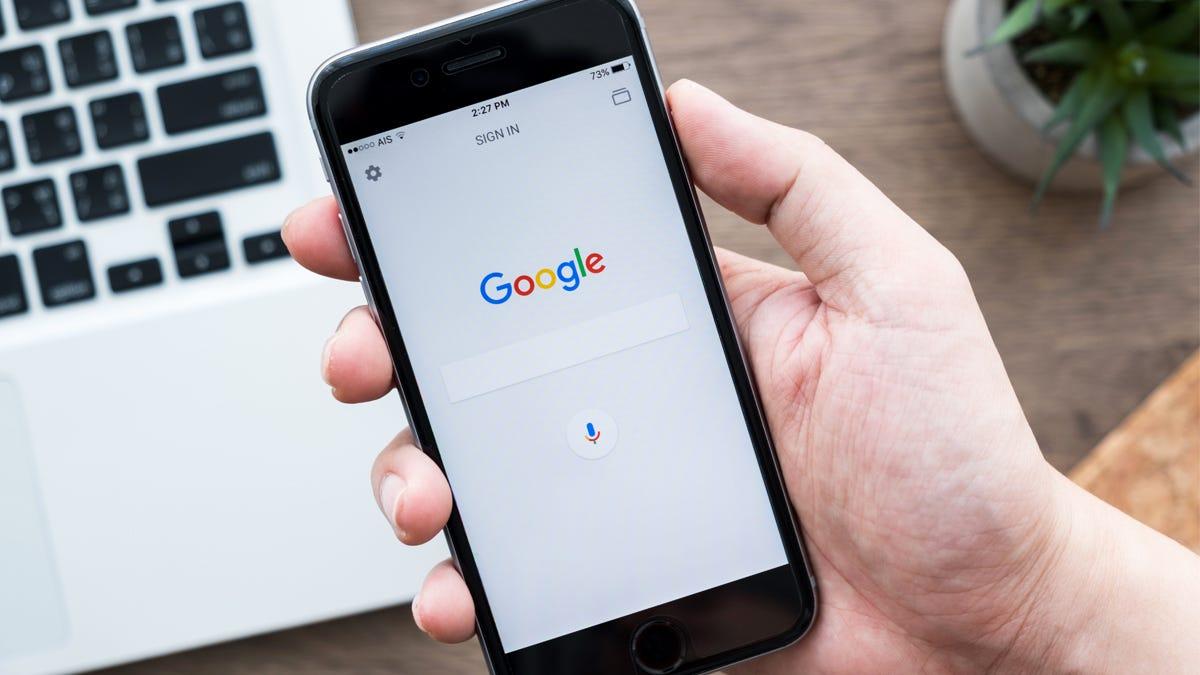
Activa Hey Google y entrena Voice Match
Voice Match reconoce tu voz para responderte de forma personalizada y mejorar la activación por voz. Es posible que algunos dispositivos exijan Voice Match para usar ciertas funciones.
- Abre la app del Asistente en tu móvil Android y di «Ajustes del Asistente».
- En Ajustes populares, entra en «Hey Google y Voice Match» y activa «Hey Google». Si no ves la opción, activa antes el Asistente de Google.
- Toca «Modelo de voz» > «Volver a crear el modelo de voz» y sigue las instrucciones para grabar tu voz en un entorno tranquilo.
Notas importantes: si usas una cuenta de Google Workspace for Education y no puedes activar «Hey Google», puede que el administrador haya restringido esta función. En los Pixel 6 y posteriores (incluido Fold) hay frases rápidas para ejecutar tareas sin decir «Hey Google». En Pixel 4, 3, 3a y 2, puedes apretar el marco para hablar con el Asistente.
Elige cómo comunicarte con el Asistente
Puedes interactuar por voz o por teclado. Pídele a tu móvil: «Hey Google, abre los ajustes del Asistente», entra en «Método de entrada preferido» y elige Voz para hablar o Teclado para escribir. Así usas el modo que te resulte más cómodo en cada momento.
Activación por voz en distintos dispositivos
En teléfonos y tablets Android puedes activar el Asistente incluso con la pantalla bloqueada. Abre la app del Asistente > di «Ajustes del Asistente» > «Hey Google y Voice Match» y activa «Hey Google». Completa Voice Match para que reconozca tu voz. Si desactivas «Hey Google», puedes mantener pulsado el botón de inicio para seguir invocándolo.
En Pixel Tablet puedes configurar Voice Match fuera de la base; al volver a colocarla, toca «Aceptar» para usarlo en el modo base y terminar la configuración.
En relojes con Google Assistant: activa la pantalla, desliza hacia abajo, entra en Ajustes > Personalización y enciende la detección de «Hey Google». Así tendrás manos libres de verdad también en tu muñeca.
Altavoces y pantallas inteligentes con Assistant integrado permiten usar la voz en todo momento. Solo di «Hey Google» cerca del dispositivo para que te escuche y responda.
Configurar Ok Google en Android e iPhone
En Android el proceso es muy directo: abre la app de Google, entra en Ajustes, busca Google Assistant y localiza el apartado de «Hey Google»/»Voice Match». Activa la detección por voz y entrena tu modelo diciendo varias veces la frase. Opcionalmente, habilita responder incluso en modo silencioso, el uso desde la pantalla de bloqueo y la opción «mientras conduces» para tener manos libres en la carretera.
En iPhone (iOS) necesitas la app Google Assistant desde la App Store. Configura el acceso al micrófono, inicia sesión y ajusta Ok Google en la app. Por las limitaciones de iOS, la invocación por voz no siempre está en segundo plano: en muchos casos tendrás que abrir la app para usar la voz.
Comandos por categorías: todo lo que le puedes pedir
A continuación tienes una recopilación extensa de órdenes útiles organizadas por temática. Puedes usarlas tal cual o adaptarlas con tus datos (ciudad, contacto, canción, etc.). Algunos comandos pueden variar según dispositivo o región.
Aplicaciones y ajustes del sistema
- Abre [nombre de la app]: lanza apps instaladas como Instagram, WhatsApp o Facebook.
- Enciende/Apaga [ajuste]: activa o desactiva Wi‑Fi, datos, Bluetooth, etc.
- Sube/Baja el volumen: controla el nivel de sonido; también «Silencia» o «Pon el volumen al máximo».
- Sube/Baja el brillo: ajusta el brillo de la pantalla.
- Hazme un selfie: abre la cámara frontal con cuenta atrás.
- Haz una foto: abre la cámara trasera con cuenta atrás.
- Graba un vídeo: inicia la grabación con la cámara trasera.
- Quiero escuchar [artista] o Pon música de [artista]: reproduce en tu servicio predeterminado.
- Pon [canción] de [artista]: reproduce un tema concreto.
- ¿Qué está sonando?: identifica la canción que suena a tu alrededor.
- Enséñame fotos de [álbum/categoría]: busca en Google Fotos (gatos, viajes, Madrid…).
- Muestra mi historial: accede a la actividad de Google, búsquedas del Asistente o historial de Chrome.
Mensajes y llamadas
- Llama a [nombre]: realiza llamadas con el nombre tal y como figura en tu agenda.
- Manda un mensaje de [app] a [nombre] y dile que [texto]: dicta y envía mensajes en WhatsApp u otras apps.
- Envía un correo a [nombre] y dile que [texto]: redacta y envía un email por voz.
- Envía un SMS a [nombre] y dile que [texto]: manda un SMS con dictado de voz.
Información meteorológica
El Asistente usa weather.com como fuente de datos, una referencia internacional reputada. Ten en cuenta que en tu país puede haber fuentes alternativas con diferencias puntuales.
- Qué tiempo va a hacer hoy: previsión en tu ubicación.
- Qué tiempo va a hacer mañana/pasado mañana: previsiones para próximos días (también «el próximo lunes»).
- ¿Va a hacer calor/frío hoy?: temperatura esperada en tu zona.
- El tiempo en [ciudad]: previsión en otra localidad.
- Qué tiempo va a hacer el [día] en [ciudad]: consulta por fecha y lugar concretos.
- ¿Va a llover en [ciudad]? o ¿Va a llover este fin de semana?: probabilidad de lluvia en tu ciudad.
Alarmas
- Pon una alarma a las [hora]: crea una alarma para hoy.
- Añade una alarma a las [hora]: programa una alarma (según región, puede interpretarse para el día siguiente).
- Despiértame mañana a las [hora]: despertador para mañana.
- Desactiva la siguiente alarma: cancela solo la próxima.
- Desactiva todas las alarmas: deshabilita todas las programadas.
- Pon una alarma el [día] a las [hora]: programa una alarma para un día y hora concretos.
Recordatorios, eventos y listas
- Buenos días: ejecuta la rutina de inicio del día con info útil y recordatorios.
- Recuérdame que [tarea]: crea un recordatorio básico.
- Recuérdame [día y hora] [tarea]: recordatorio con fecha y hora.
- Pon un temporizador dentro de [tiempo] o Pon una cuenta atrás de [tiempo]: cronómetro inverso para cocina y tareas.
- ¿Qué tengo para hoy? y ¿Cómo será mi día?: consulta agenda y recordatorios del día.
- Crea un evento de calendario para [título] el [día] a las [hora]: añade un evento.
- ¿Qué planes tengo para mañana? o ¿Cuándo es mi próxima reunión?: revisa próximos eventos.
- ¿Dónde he aparcado?: si lo guardaste en Maps, te lo recuerda.
- Crea una lista [nombre], Lista [nombre] y Mis listas: crea, consulta y gestiona listas (p. ej., la compra).
Viajes y tráfico
- Cómo llegar a [sitio] o Quiero ir a [sitio]: busca el destino y ofrece iniciar ruta.
- ¿Dónde estoy?: muestra tu ubicación en el mapa.
- ¿Dónde hay una farmacia cerca? o ¿Dónde está el [establecimiento] más cercano?: comercios cercanos.
- ¿Cuánto tardo en ir a [sitio]?: duración del trayecto.
- Sitios interesantes en [ciudad/país] o Lugar de interés en [ciudad/país]: puntos destacados en Maps.
- Cómo está el tráfico en [ciudad]: estado del tráfico.
- ¿Qué vuelos hay a [ciudad/país] el [día]?: opciones de vuelos desde aeropuertos cercanos.
- Quiero un tren a [ciudad/país] o Quiero un autobús a [ciudad/país]: rutas de tren y bus disponibles.
- Horario de [museo/establecimiento]: consulta horarios de apertura (por ejemplo, el Museo del Prado).
- Cuánta distancia hay entre [sitio] y [sitio]: calcula distancias.
- ¿Dónde puedo cenar hoy? o Dime un buen sitio para comer: restaurantes con buenas reseñas cerca.
- Mapa de [país/ciudad]: visualiza el mapa del lugar.
- Llévame a mi trabajo o Llévame a casa: rutas a direcciones guardadas.
Configura tus relaciones
- Quiero que me llames [apodo]: el Asistente usará ese nombre contigo.
- Mi padre/madre se llama [nombre], Mi jefa se llama [nombre], Mi novia se llama [nombre], Mi esposa se llama [nombre]: vincula relaciones a contactos.
- Mi perro se llama [nombre]: asigna el nombre de tu mascota.
- Llama a mi esposa: usa la relación en lugar del nombre.
Otro tipo de información
- ¿Qué hora es? o ¿Qué hora es en [ciudad]?: hora local o en otra zona.
- ¿Cuántos días faltan para Navidad?: cuenta atrás para festivos.
- ¿Cuándo es el cumpleaños de [famoso]? y ¿Dónde nació [famoso]?: datos biográficos.
- ¿ cuánto es [operación] y ¿Cuál es la mitad de [número]?: cálculos rápidos.
- ¿Cuántos dólares son 10 euros? y Cuánto [unidad] son [unidad]: conversiones de divisas y unidades.
- ¿Dónde está mi paquete?: seguimiento de envíos según correo y calendario.
- ¿Cuánto cotiza en bolsa [empresa]? y ¿Cómo está el IBEX 35?: cotizaciones y mercados.
- ¿Qué ruido hace un [animal]?: sonidos de animales.
- ¿Qué significa [palabra]?, Sinónimos/Antónimos de [palabra], Cómo se escribe [palabra]: definiciones y lenguaje.
- ¿Cuántos habitantes tiene [localidad]?, ¿Quién es el presidente de España?, ¿Cuál es la capital de [país]?: datos geográficos y cívicos.
- ¿Cuántos años tiene [famoso]? y Marido/Mujer de [famoso]: edad y cónyuges.
- ¿Quién inventó [invento]? y ¿Cuándo se inventó [invento]?: historia de inventos.
- ¿Cuándo sale [videojuego]?: fechas de lanzamiento oficiales.
- ¿Cuándo juega [equipo]?, Clasificación de la liga y Clasificación de segunda división: próximos partidos y tablas.
Juegos y ocio
- Tira una moneda o Cara o cruz: lanzamiento virtual con resultado.
- Tira un dado o Tira dos dados: dados virtuales y suma total.
- Dime un número del 1 al 5: número aleatorio en un rango.
- Quiero jugar a algo: propone juegos disponibles.
- Dime un acertijo: acertijo con solución.
- Cuéntame un chiste, Cuéntame un trabalenguas, Cuéntame un cuento: entretenimiento rápido.
- Cántame un reguetón: interpretación musical peculiar.
- Cuéntame tu vida: curiosidades sobre el Asistente.
- Cuéntame una historia de miedo: relato corto con efectos.
- Cuéntame algo, Me aburro, Algo divertido al azar, Sorpréndeme, Datos interesantes, Dime un proverbio: datos curiosos y propuestas al azar.
- Dime eventos cercanos y Dime cosas graciosas: planes cerca de ti y opciones de humor.
- Habla como Yoda: huevo de pascua cinéfilo.
- ¿Qué puedes hacer?: descubre nuevas funciones guiadas.
Integración con el hogar inteligente
El Asistente se lleva de maravilla con luces, enchufes, termostatos y cámaras compatibles. Conecta tus servicios y marcas compatibles y podrás encender luces, ajustar temperatura o ver la puerta pidiéndolo por voz.
Comprueba la compatibilidad antes de comprar dispositivos y, si puedes, quédate en ecosistemas que se integren bien entre sí. Muchas apps permiten controlar múltiples marcas desde un único sitio, simplificando tu día a día.
Tres vías de control: apps móviles del fabricante, el propio Asistente por voz y rutinas automatizadas (por ejemplo, encender luces al atardecer o preparar el café por la mañana). La clave es adaptar las rutinas a tu estilo de vida.
Consejos de personalización y trucos
Afina la experiencia completando tu perfil, preferencias de idioma y servicios predeterminados (música, navegación, calendario). Cuanto más uses el Asistente, mejor se adapta a ti.
Crea atajos y rutinas para frases que uses a menudo (por ejemplo, una rutina de «Buenos días» con clima, tráfico y noticias). Así reduces pasos y ahorras tiempo.
Nota de otros recursos: algunos materiales de referencia mencionan atajos de teclado generales (Ctrl+Z, Ctrl+F, Alt+Tab) o funciones avanzadas como macros o extensiones. Aunque no son comandos de voz del Asistente, la idea es similar: automatizar y acelerar tareas.
Problemas comunes y cómo solucionarlos
El Asistente no responde a Ok/Hey Google: verifica que la opción «Hey Google» esté activada, que el micrófono funcione correctamente y que tengas una conexión a Internet estable.
Entiende mal tu voz o falla el reconocimiento: vuelve a entrenar el modelo de voz en Voice Match en un lugar silencioso. Evita ruidos de fondo durante el proceso.
Respuestas erróneas o irrelevantes: suelen deberse a conexión débil o a información desactualizada. Actualiza la app de Google y Servicios de Google Play y prueba de nuevo.
Restricciones por cuenta educativa (Workspace for Education): si no puedes activar «Hey Google» en un dispositivo gestionado, consulta con tu administrador porque puede haber ajustes deshabilitados.
Otros básicos: reinicia el dispositivo si persisten los fallos; si desactivas «Hey Google», puedes invocar el Asistente manteniendo pulsado el botón de inicio.
Más formas de acceder y notas finales
Además del botón y la voz, algunos fabricantes incluyen atajos de hardware o gestos (como el apriete lateral en Pixel antiguos) para abrir el Asistente. Explora las opciones del fabricante en tu modelo concreto.
Si prefieres escribir, establece el teclado como método de entrada. Y si buscas alternativas, en algunos dispositivos Android es posible reemplazar temporalmente el Asistente por otros servicios beta; no es imprescindible, pero existe para quien quiera experimentar.
Con los requisitos en orden, Voice Match bien entrenado y los comandos que has visto, tendrás un Asistente de Google ágil, útil y personalizado; desde configurar alarmas y rutas hasta controlar tu hogar inteligente y entretenerte, la voz se convierte en tu acceso directo a todo el sistema.